 |
WEBブラウザを起動します。
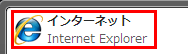
▼
WEBブラウザが起動します。
|
 |
アドレス欄にIPアドレス「192.168.111.1」を入力し、<Enter>キーを押します。
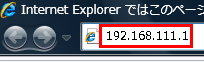
▼
「192.168.111.1に接続」が表示されます。
|
 |
(1)「ユーザー名」に「admin」を半角文字で入力します。
※Mac OSのときは「名前」欄に入力します。
(2)「パスワード」に「password」を半角文字で入力します。
(3)[OK]をクリックします。
※Mac OSのときは[ログイン]をクリックします。
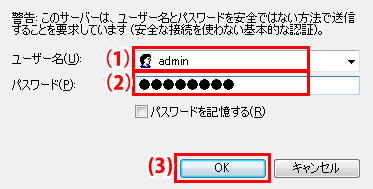
▼
設定画面のトップページが表示されます
|
 |
「詳細設定」をクリックします。

 モード設定が「APモード」に設定されているときは、「ルーターモード」に変更し、[適用]をクリックしてから次の手順に進んでください。
モード設定が「APモード」に設定されているときは、「ルーターモード」に変更し、[適用]をクリックしてから次の手順に進んでください。
|
 |
(1)「インターネット設定」をクリックします。
(2)「WAN設定」をクリックします。
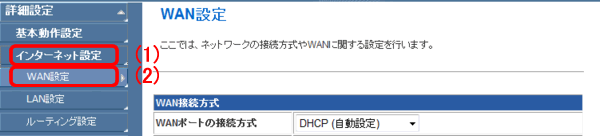
|
 |
接続先を設定します。
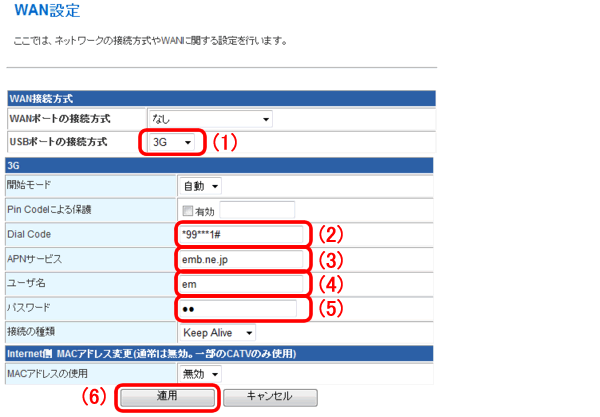
(1)「USBポートの接続方式」で「3G」を選びます。
(2)契約のアクセスポイントの電話番号を入力します。
(3)アクセスポイント名を入力します。
(4)プロバイダから提供されているユーザIDを入力します。
(5)プロバイダから提供されているパスワードを入力します。
(6)[適用]をクリックします。

以下はUSBデータ通信アダプタの設定例です。
| |
電話番号 |
APN |
ユーザID |
パスワード |
| イーモバイル |
*99***1# |
emb.ne.jp |
em |
em |
| イーモバイル※1 |
*99***1# |
rtc.data |
em |
em |
| NTT docomo |
*99***3# |
mopera.flat.foma.ne.jp |
xxxxx |
***** |
| SoftBank |
*99# |
softbank |
ai@softbank |
softbank |
※1 「EMチャージ(前払い方式)」をご利用のとき
※2 上記はあくまでも設定例ですので、詳しい内容はプロバイダの契約書等を参照してください。
※3 「CID」は機種により異なります。

- NTTドコモのUSBデータ通信アダプタを使用するときは、その専用ユーティリティで設定した接続先の情報を登録してください。
- 定額データプランのご契約であっても接続先によっては従量制で通信します。予めご契約内容をご確認ください。
- 通信会社とのご契約が従量制のときは、パケット量やご利用時間により料金が発生します。
- NTTドコモの定額データプランをご利用のときに、「アクセスポイントの電話番号」の初期状態が「*99***1#」に設定されているため、そのまま接続すると従量制で接続されます。
- NTT ドコモの「定額データプラン」をご利用時でも、他の従量制データ通信サービス、 または国際ローミングをご利用されるときには定額通信の対象外となり、別途NTT ド コモから通信料が請求されますのでご注意ください。
- パケットの量やインターネットご利用時間によって料金が発生するものもあります。インターネットに接続しないときは、USBデータ通信アダプタを抜いてください。
▼
本製品が再起動し、「ステータス」画面が表示されます。
|
 |
WEBブラウザを閉じます。
※1〜2分程お待ちいただいてから、次の手順に進んでください。
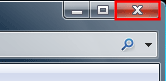
|
|
 USBデータ通信アダプタの契約が従量制で、インターネットに接続しないときは、必ずUSBデータ通信アダプタを抜いてください。
USBデータ通信アダプタの契約が従量制で、インターネットに接続しないときは、必ずUSBデータ通信アダプタを抜いてください。
|